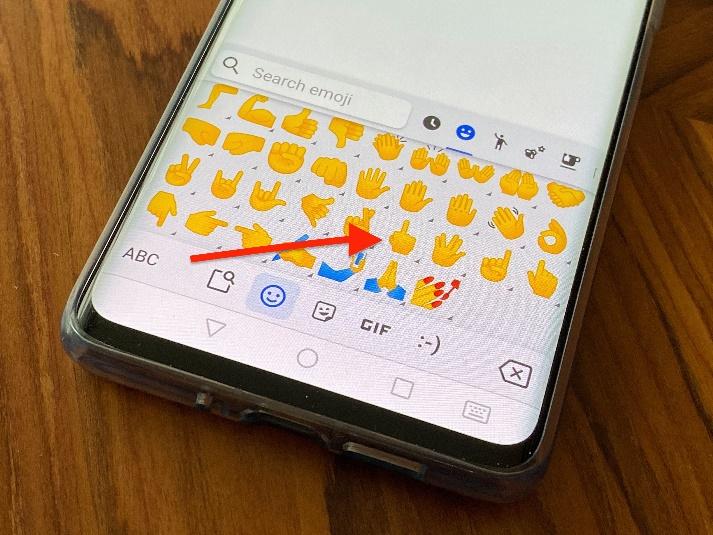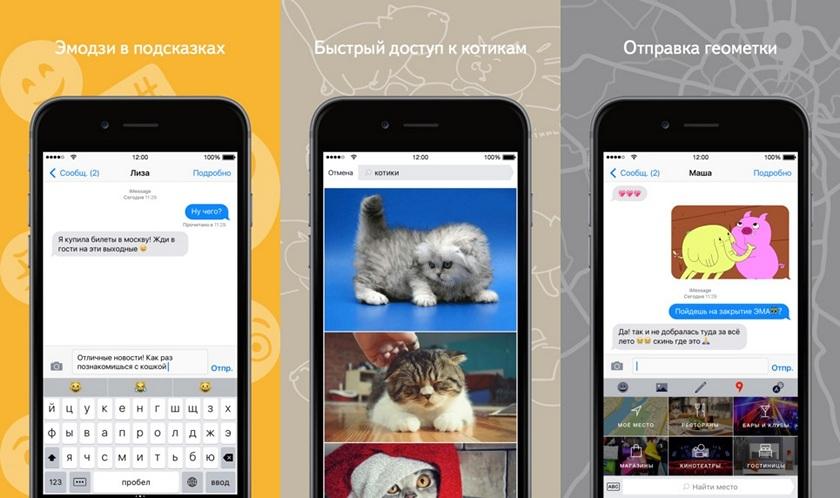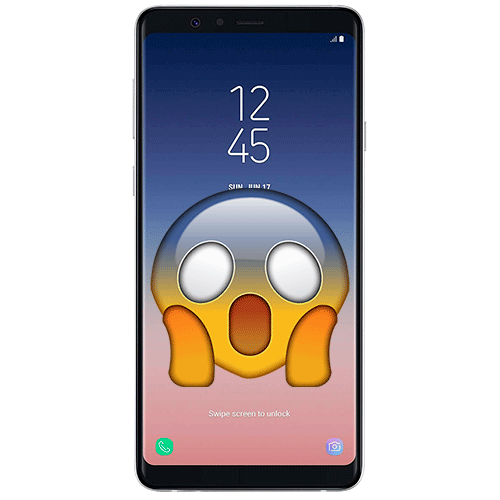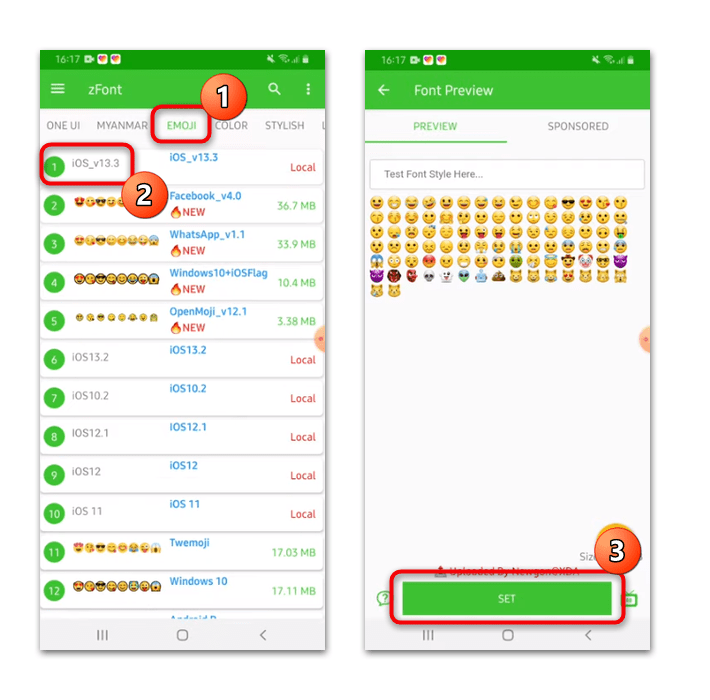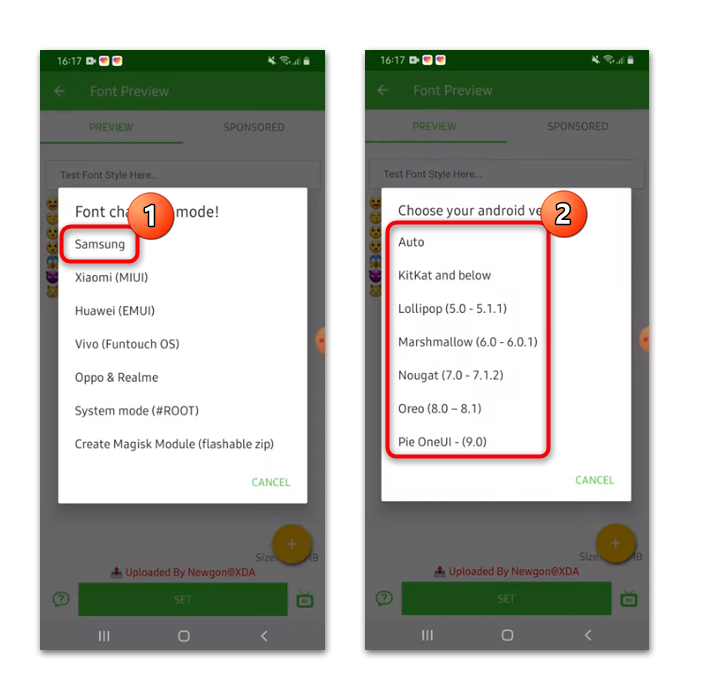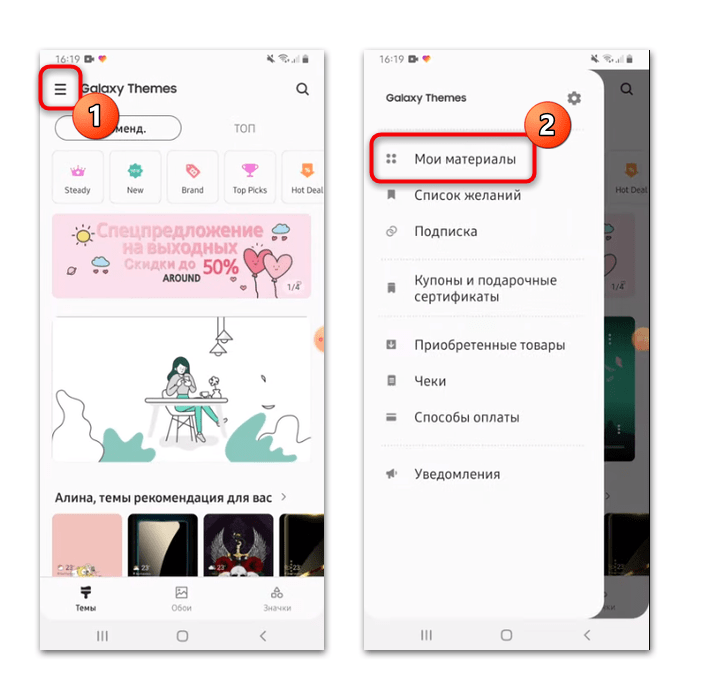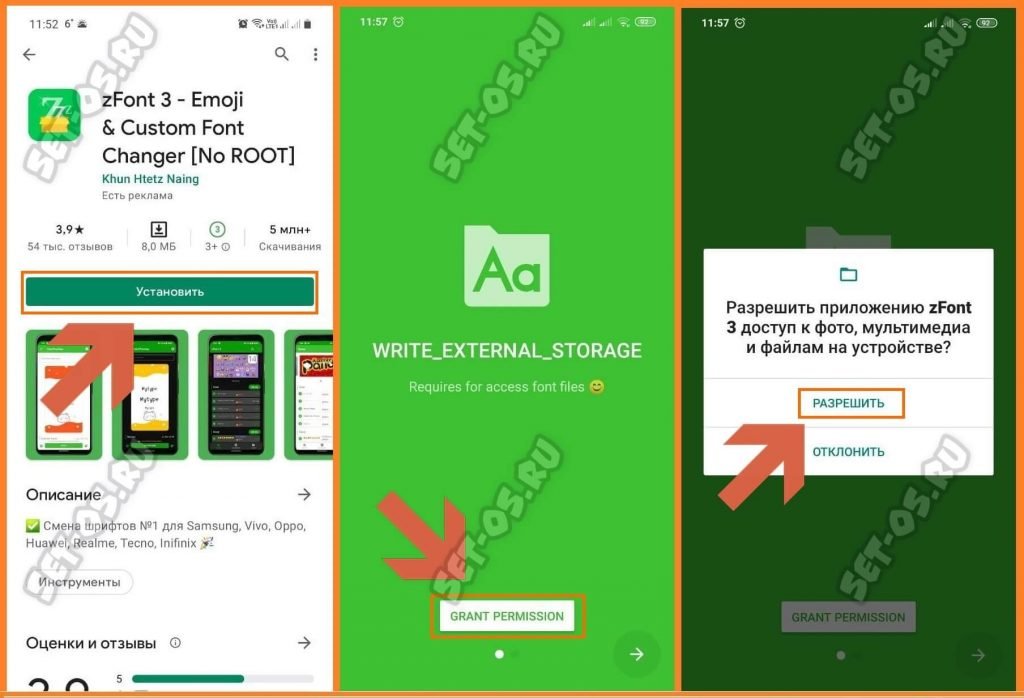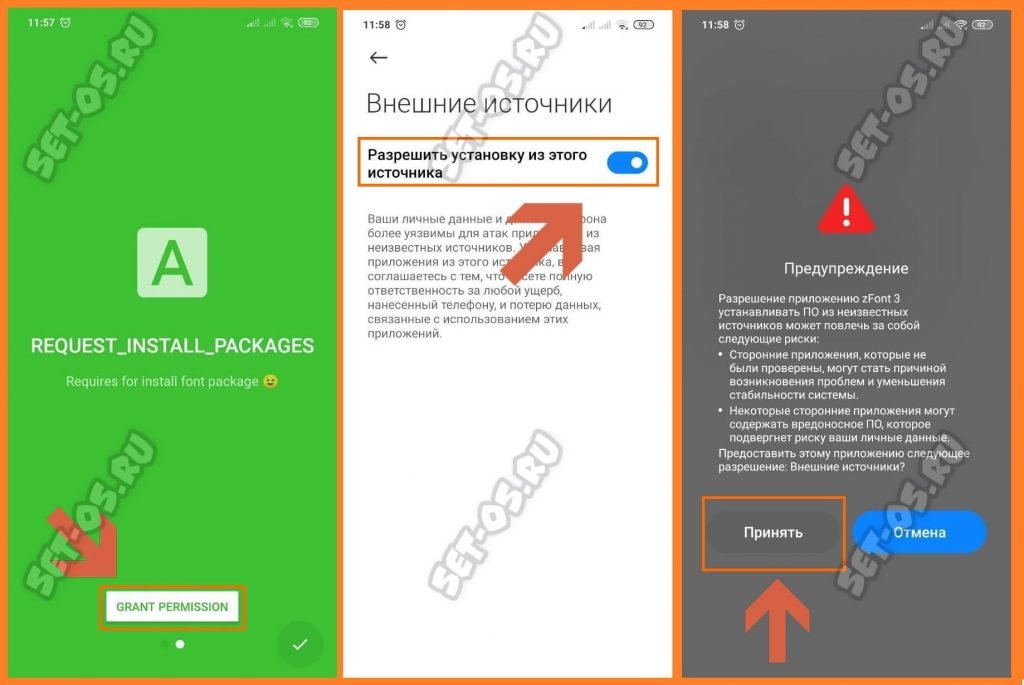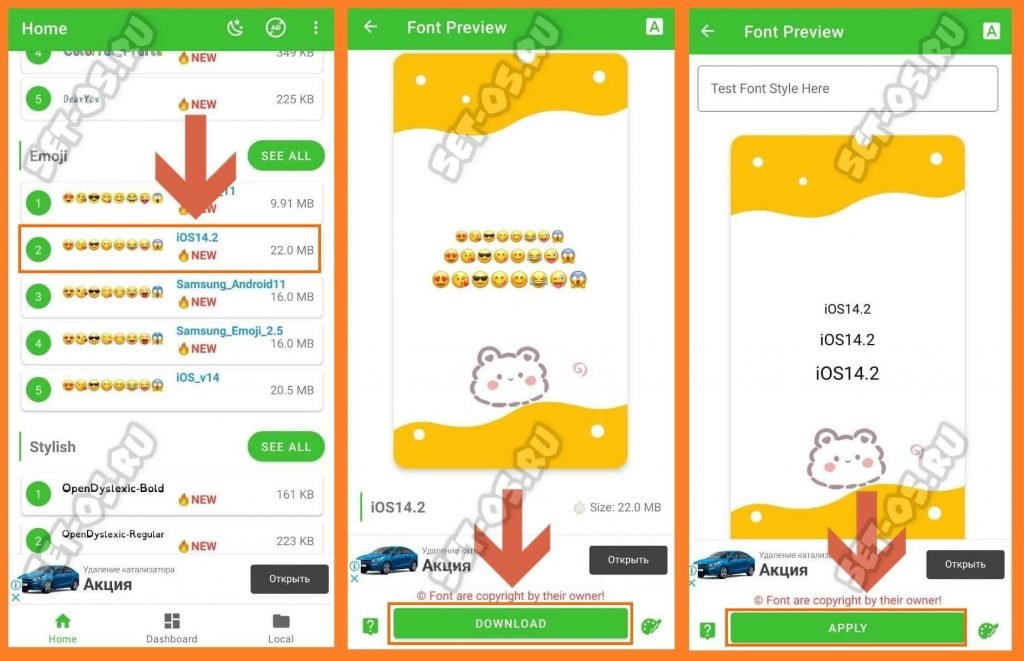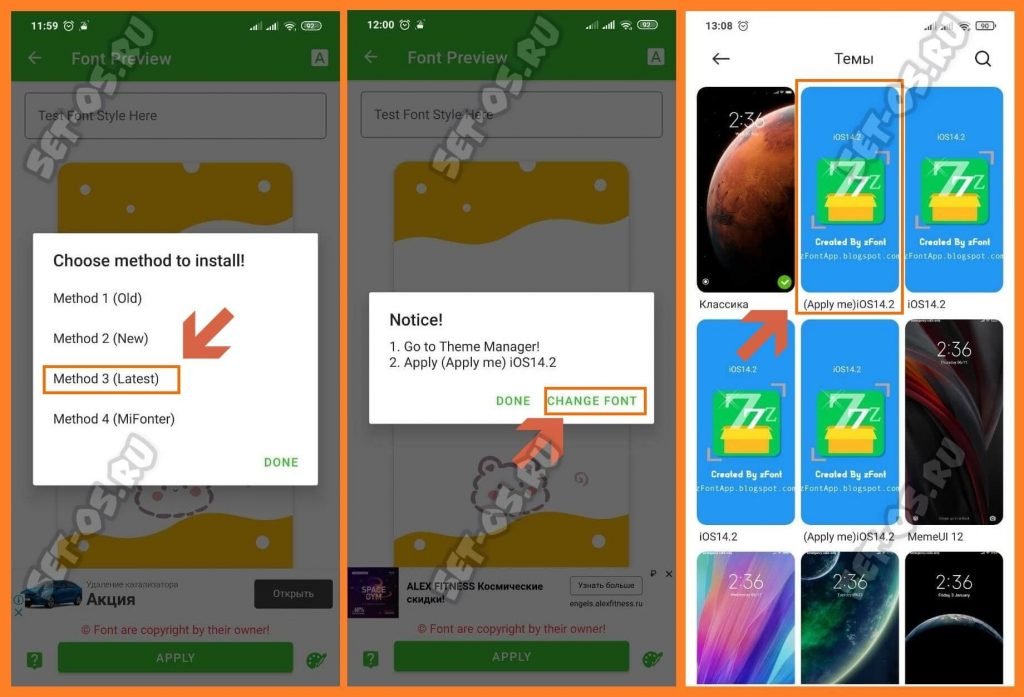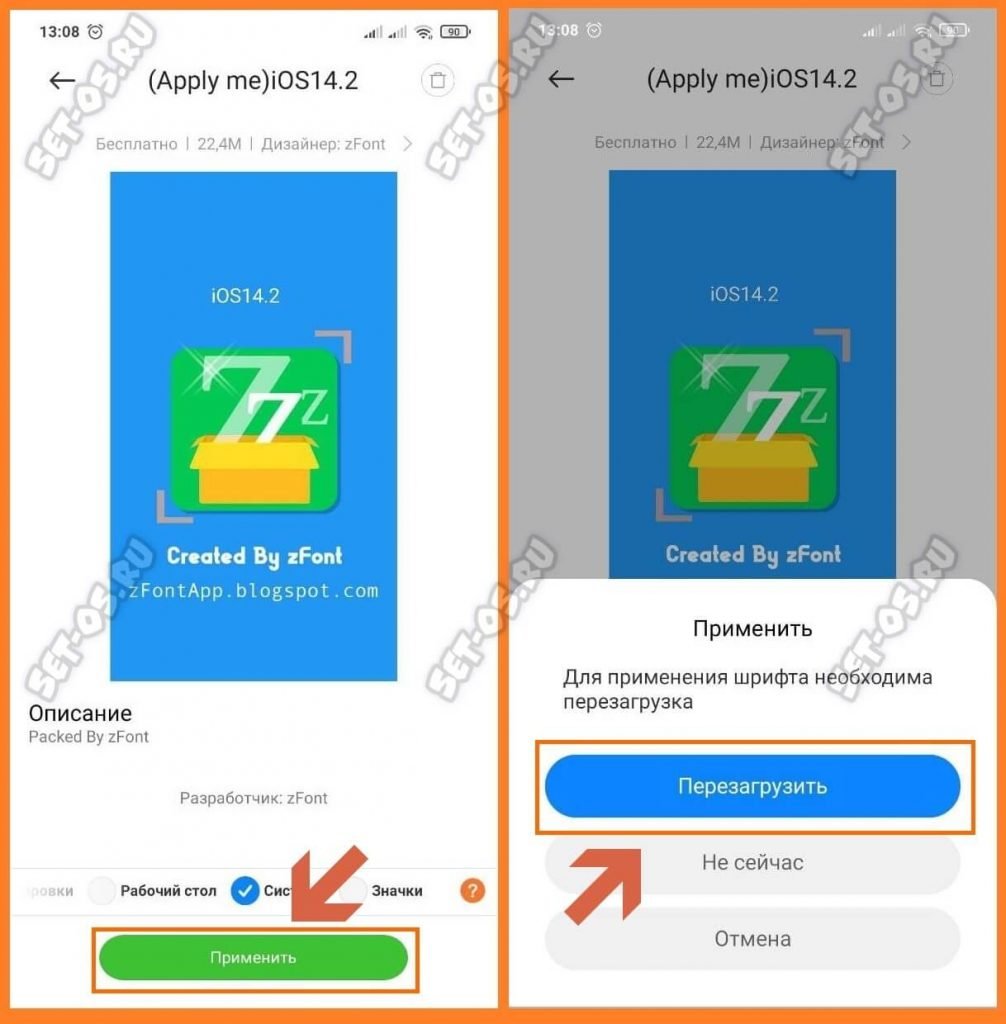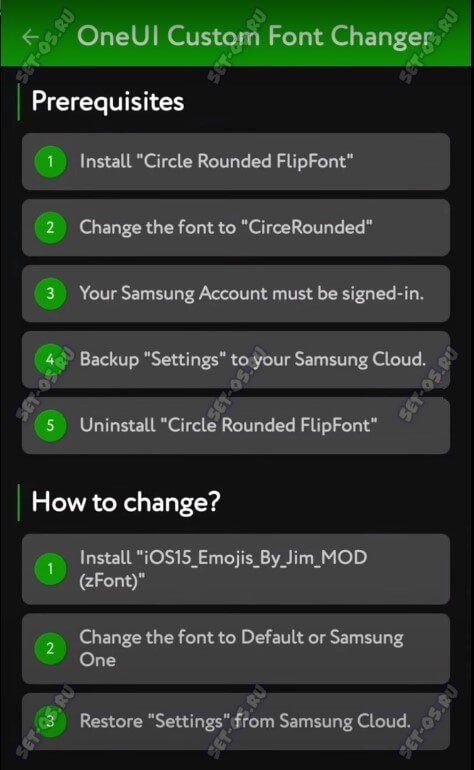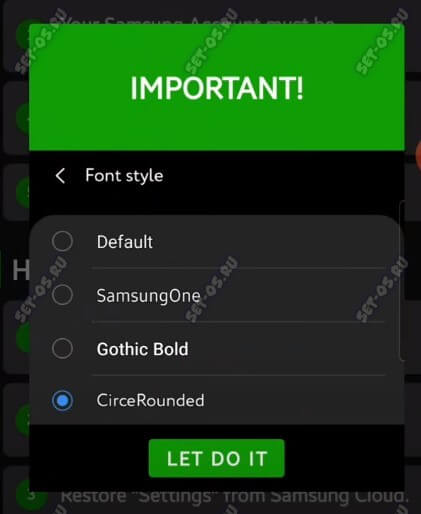В настоящее время эмодзи – это отдельный язык. Можно вообще не использовать слов, а выражать эмоции исключительно картинками. Сейчас наличие смайликов – обязательная функция по умолчанию. Картинки вшиваются в операционную систему (на версиях Андроид от 4.0 и новее).
Чтобы изменить внешний вид emoji, есть несколько способов:
- использовать клавиатуру Гугл;
- настроить дополнительную клавиатуру;
- скачать специальное приложение;
- использовать уникальные картинки в рамках отдельных программ (например, коллекции оригинальных смайлов есть в телеграмме или Вконтакте).
Эмодзи настолько популярны, что ежегодно составляется рейтинг самых часто используемых картинок. Для России это такие вариант, как «рука-лицо», «огонь» и «палец вверх».
Содержание
- Как поменять смайлики на Андроид с помощью клавиатуры Google
- Как изменить смайлы на Андроид с помощью дополнительной клавиатуры
- Как установить эмодзи на Андроид
- Приложения, позволяющие использовать смайлы
Как поменять смайлики на Андроид с помощью клавиатуры Google
Обычно эта опция доступна по умолчанию. Если по какой-либо причине вы не обнаружили это программное обеспечение на своем гаджете, его можно скачать в Плей Маркете
Чтобы использовать эту возможность, нужно выполнить следующее:
- открыть мессенджер и тапнуть на поле ввода текста;
- автоматически появится клавиатура с буквами для набора сообщений;
- в нижнем ряду кнопок будет располагаться клавиша переключения клавиатуры на смайлы (находится на втором месте слева, на ней нарисована запятая и рожица;
- немного удерживаем этот элемент и выбираем панель для ввода эмоджи;
- система сразу выдаст недавно использованные элементы, а также доступ ко всей библиотеке картинок для выражения эмоций.
Среди преимуществ этого способа нужно отметить его бесплатный характер и достаточно широкие возможности. Коллекция смайлов, хоть и ограничена, но достаточно обширна.
Основные тематические разделы, по которым собраны рожицы в стандартной клавиатуре: эмоции; животные, повседневные дела, спорт, транспорт, техника, специальные символы, флаги стран мира.
Как изменить смайлы на Андроид с помощью дополнительной клавиатуры
Когда стандартная клавиатура вас не устраивает, то можно использовать дополнительное приложение, которое облегчит ввод текста, а также будет работать и со смайликами. Вот несколько примеров:
- SwiftKey. Этот инструмент не только открывает широкие границы для изменения параметров ввода (изменения шрифта, размера клавиш, набор по букве или свайпом), но и имеет встроенный интеллектуальный алгоритм-помощник. Программа изучает стиль письма пользователя и в определенный момент начинает предлагать заготовки из слов или целых фраз. Это существенно экономит время на переписку.
Здесь есть не только стандартные стикеры, но и анимированные gif-картинки для остроумного ответа. Все изображения интегрированы в систему Андроид и без искажений отображаются на устройстве ваших адресатов.
- Яндекс. Клавиатура. Здесь также представлена отличная от стандартной коллекция смайликов. Дополнительно имеется авто исправление на основе умных технологий, есть голосовой ввод сообщений, гифки и стикеры также присутствуют. К тому же здесь дополнительно встроен переводчик.
Распространяется бесплатно. Приложение постоянно обновляется. В числе последних изменений – сохранение заряда батареи при активном использовании. Также здесь реализован быстрый переход к сервисам от компании Яндекс. Настройки достаточно понятны и легки в реализации.
- Minuum. Этот сервис имеет необычный вид, так как в нем заложен немного другой принцип ввода. Все клавиши располагаются в один ряд, что экономит рабочее пространство и позволяет использовать большую площадь рабочего окна. Здесь реализован механизм внутренних подсказок, которые позволяют обходиться ограниченным набором клавиш.
Внешний вид смайлов здесь на любителя и больше напоминает «Олд скул», который был в ранних версиях Андроида. Зато все картинки разбиты по тематике и удобно появляются в нужный момент. Это исключает долгий поиск нужного символа по библиотеке.
Смайлики становятся образом жизни. Большую популярность приобрели наборы, которые создаются по мотивам известных фильмов или мультиков. Также любимы пользователям тематические подборки в честь праздников.
Как установить эмодзи на Андроид
Четкая инструкция по тому, как установить эмодзи на Андроид, зависит от версии систему. Однако, общий порядок состоит в следующем:
- через основное меню находим раздел «Настройки», который обычно расположен под иконкой в виде шестеренки;
- здесь нужно найти раздел «О телефоне» и зайти в него;
- в этом блоке нас интересует версия Андроид, которая обозначается двумя или тремя цифрами. Если она от 4.4 и выше, то эмодзи будут цветными; в версии 4.3 с помощью дополнительных программ можно организовать ввод монохромных картинок; 4.1-4.2 отображают смайлы, но их ввод не возможен; более ранние версии не покажут на экране картинку от вашего собеседника вовсе.
После проверки версии системы, можно начинать подбор программы для ввода смайлов. Самый простой способ – системная клавиатура от Гугл, о которой мы писали выше.
В каждую новую версию операционной системы добавляется расширенный набор системных смайлов. Так что, чем новее прошивка, тем большим количеством картинок вы можете пользоваться по умолчанию.
Приложения, позволяющие использовать смайлы
Если вам не дают покоя красивые смайлы, которые есть у владельцев Айфонов, можно обмануть систему и с помощью дополнительных программ установить красивое дополнение себе на Android. Лучше всего в этом вопросе поможет приложение-клавиатура. Примеры ищите ниже.
- Kika Keyboard. Здесь точно есть, где разгуляться тем, кто хочет оформлять свои сообщения нестандартно. Устанавливаемый модуль работает в полях СМС, тестовых записках в мессенджерах, заметках, электронной почте и других случаях, когда нужно отправить необычную рожицу. В комплекте есть словарь и интуитивный подбор эмодзи по теме.
Многие из образцов взяты из популярной социальной сети Твиттер. Для работы и установки не требуется изменение системных настроек или прав администратора.
- iPhone Black Keyboard. Вариант для тех, кого интересует набор картинок точно, как на Айфоне. Чтобы начать использование, нужно включить клавиатуру в разделе «Язык и ввод». При первом включении рекомендуется выбрать раздел Switch input methods и подтвердить эту опцию.
- EmojiOne (root). В этом случае немного меняется принцип работы, так как программа меняет набор стандартных смайлов на более привлекательные. Утилиту нужно скачать и запустить. При установке выйдет запрос на получение рут-привилегий, его нужно одобрить. После этого необходимый контент будет установлен.
Если пользоваться программой бесплатно, периодически будет появляться реклама.
Последний тренд в сфере создания и распространения эмоджи – анимированные изображения, которые могут в движении выразить эмоцию. Также набирают популярность сервисы по разработке смайла под особенности внешности конкретного человека.
Александра
Работаю в сфере ИТ и разработки устройств. Считаю, что хорошая инструкция снимает 90% вопросов. Открыта к вопросам и комментариям
Задать вопрос
Как настроить использование дополнительной, нестандартной клавиатуры?
Для этого нужно зайти в Настройки, выбрать параметр Общие и раздел «Язык и ввод». Там отобразится список из стандартной и дополнительных программ для ввода. С помощью переключателей останется выбрать тот вариант, который вы планируете использовать.
Есть ли программы, которые настроят клавиатуру с визуальными настройками и возможностью реакции на трехмерные сигналы?
Да, вариант такого ПО — Клавиатура Cheetah.
Влияет ли запрос рут прав на безопасность личной информации?
Нет. Рут права – системный формат работы. Он не касается передачи сведений о пользователе третьим лицам.
Почему смайлы не отображаются?
Не все коллекции поддерживаются всеми версиями ОС Андроид. Посмотрите в настройках, на какую систему рассчитан выбранный вами набор или программа. Если есть несоответствия, лучше найти подходящий инструмент, чтобы не было системных ошибок.
Автор
Александра
Работаю в сфере ИТ и разработки устройств. Считаю, что хорошая инструкция снимает 90% вопросов. Открыта к вопросам и комментариям
Содержание
- Шаг 1: Установка и настройка приложения
- Шаг 2: Применение темы Samsung
- Шаг 3: Редактирование настроек шрифтов
- Вопросы и ответы
Чтобы установить айфоновские смайлики на смартфон Samsung, потребуется скачать специальное приложение – zFont. Оно содержит наборы шрифтов и смайлов от различных производителей, включая эмодзи как на устройствах на базе iOS.
Шаг 1: Установка и настройка приложения
Скачать zFont можно бесплатно из Google Play Маркета. Загрузите его, затем запустите.
Скачать zFont из Google Play Маркета
- В главном окне переключитесь на вкладку «Emoji» и из списка доступных смайлов выберите нужный вариант. В строке есть информация, от какого производителя эмодзи и версия iOS, если они для Айфона. Откроется новое окно с предпросмотром всех смайликов. Тапните по кнопке «Set» внизу.
- Во всплывающем меню нажмите на «Samsung», затем на версию операционной системы Android.
- Дождитесь, пока смайлики распакуются и установятся. После появится окно с предупреждением о том, что нужно инсталлировать обновление для приложения и следовать инструкции. Подтвердите действие кнопкой «ОК».
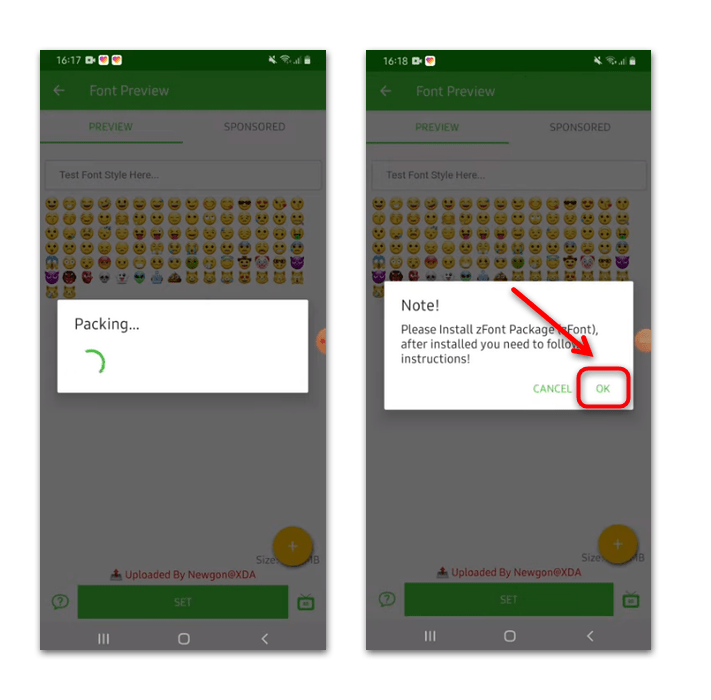
После этого автоматически осуществится переход в окно установки смайлов. Для запуска процедуры потребуется нажать на соответствующую кнопку внизу, затем дождаться окончания процедуры.
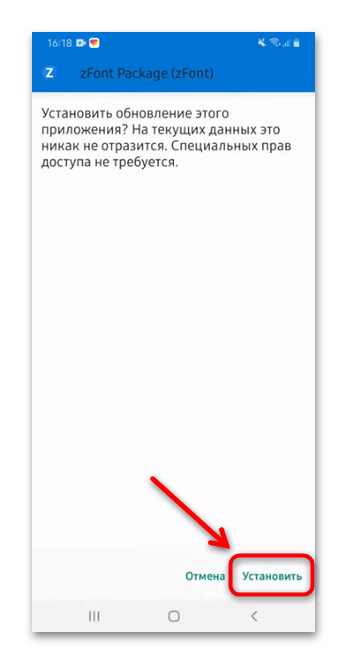
Шаг 2: Применение темы Samsung
После установки смайлов откроется окно встроенного средства «Galaxy Themes». Если этого не произошло, то долгим тапом по свободному месту рабочего стола вызовите дополнительное меню. На панели внизу выберите кнопку «Темы».
- Откройте меню приложения. Для этого нужно тапнуть по трем вертикальным полоскам в верхнем левом углу. На некоторых моделях кнопка для перехода находится внизу. Через список переключитесь в раздел «Мои материалы».
- Нажмите на миниатюру темы «zFont», затем на кнопку «Воспользоваться». Во всплывающем окне подтвердите действие.
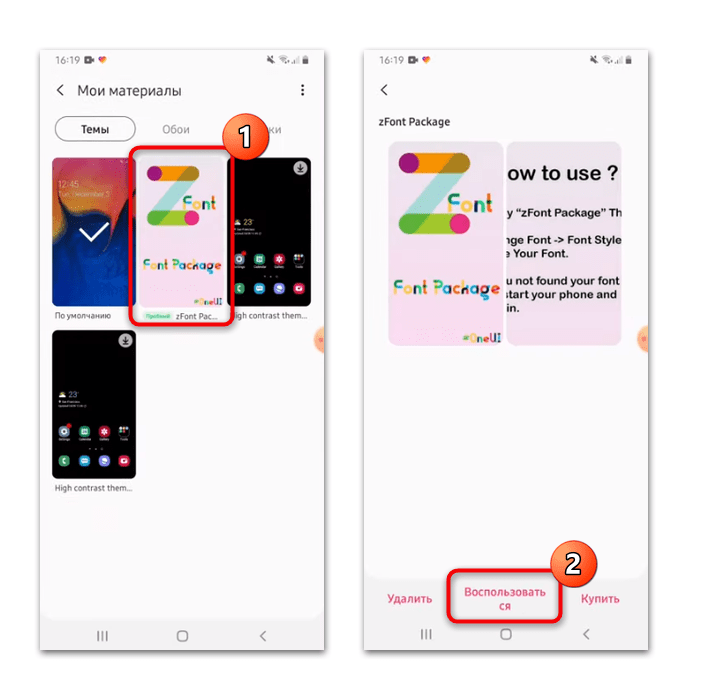
Через несколько секунд новая тема будет установлена, а вместе с ней – айфоновские смайлики и шрифты.
Шаг 3: Редактирование настроек шрифтов
После установки смайликов от стороннего приложения потребуется перейти в системные «Настройки» и изменить параметры шрифтов:
- В системных «Настройках» отыщите раздел «Дисплей». Находясь внутри него, тапните по строке «Размер и стиль шрифта».
- Выберите «Стиль шрифта», затем отметьте пункт с установленными смайлами от zFont.
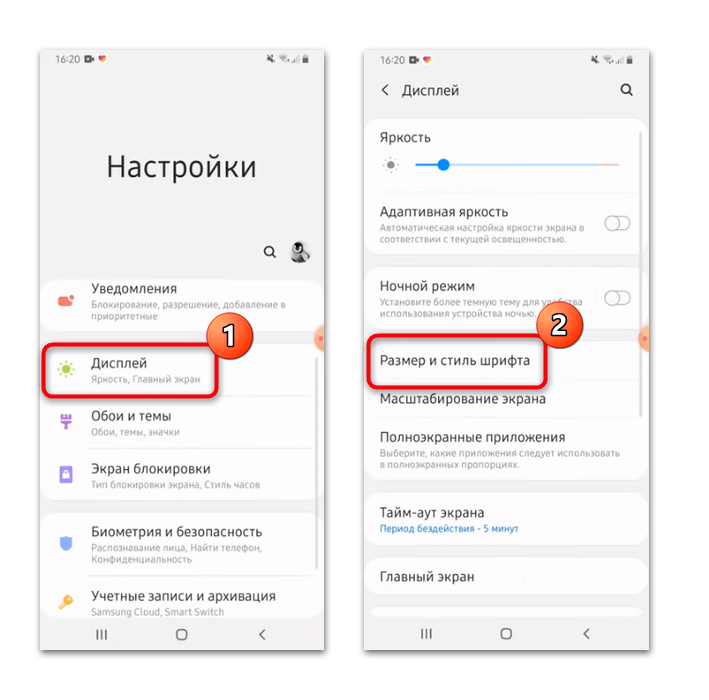
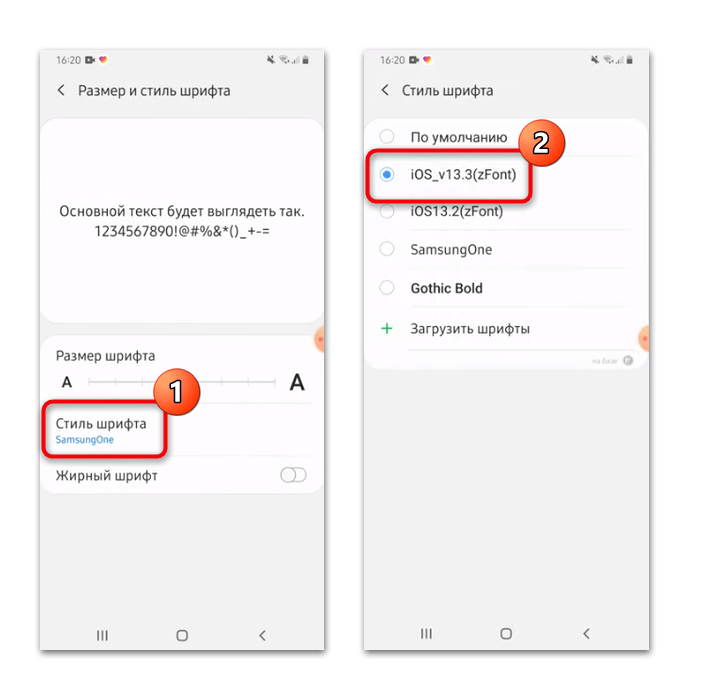
После проделанной процедуры iOS-смайлики будут использоваться в различных приложениях по умолчанию.
Еще статьи по данной теме:
Помогла ли Вам статья?
Вот как по мне — так совершенно нет разницы какими смайликами в переписке пользоваться. Главное смайлики, а уж чем они одни от других отличаются — дело десятое. Но так думаю не все и потому достаточно многие часто ищут возможность сделать айфоновские смайлики на Андроид-телефонах: Самсунг, Сяоми и т.п. К сожалению способа сделать это с помощью встроенной кастомизации интерфейса, простыми словами с помощью простой установки темы в настройках. Единственный известный мне способ поставить айфоновские смайлы на свой Android-смартфон — это воспользоваться специальным приложением zFont 3 Emoji & Custom Font Change. В этой инструкции я покажу как им воспользоваться на примере телефонов Самсунг и Сяоми.
Установка и настройка zFont 3 Emoji
Для того, чтобы установить приложение на телефон, Вы должны зайти в Play Маркет, найти там программу zFont 3 и нажать на кнопку «Установить». Заметьте — в описании программы указано No ROOT, что означает для использования приложения не нужно иметь права суперпользователя.
После установки от Вас потребуется дать сначала разрешение zFont на доступ к файлами на смартфоне, а затем и на установку дополнительных приложений и установку пакетов из сторонних источников.
Телефон предупредит, что это опасно. Но нам же нужны айфоновские смайлики эмоджи и ничего нас не остановит — жмём кнопку «Принять». На этом установка и настройка работы приложения закончена.
Как установить смайлы Айфона на Андроид
Теперь нам нужно запустить программу zFont и на вкладке Home прокрутить страничку вниз до раздела «Emoji». Там даже далеко ходить не надо — в ТОПе популярных сразу находим эмоджи IOS14.2. Ими мы и воспользуемся.
Дальше, чтобы сделать айфоновские смайлики на свой Android-телефон, надо будет нажать на кнопку «Download» и, после того, как макет с эмоджи загрузится, нажать на кнопку «Apply», чтобы применить изменения. Следующим шагом будет показана инструкция что делать конкретно для Вашего смартфона. Я покажу для двух самых популярных марок сейчас — это Samsung и Xiaomi.
Как поменять смайлики на Xiaomi Redmi
После применения пакета с IOS Emoji на телефоне Сяоми Вы увидите выбор из трёх вариантов, позволяющих поставить на смартфон смайлы от iPhone. Я выбрал третий метод, подписанный, как Latest, то бишь самый последний и актуальный.
Затем выскочило окно с дальнейшими инструкциями, где было написано, что надо в менеджере тем активировать тему (Apple Me) iOS14.2. Что я незамедлительно и проделал.
Обратите внимание, что в менеджере тем я оставил только галочку на пункте «Система», а с пунктов «Рабочий стол», «Экран блокировки» и «Значки» я галочки убрал, так как мне они не нужны. Мне нужны только эмоджи. Затем телефон потребует его перезагрузить, после чего изменения вступят в силу.
Ставим айфоновские смайлы на Самсунг
Со смартфонами Samsung с их модной оболочкой One UI установка новых Emoji значительно сложнее, чем на Сяоми. Есть одно очень важное условие, без которых Вам не удастся сделать на Самсунге айфоновские смайлики — у Вас должна быть рабочая учётная запись в Samsung account. Дальше Вы увидите вот такой список действий:
Первые пять действий это установка приложения «Circle Rounded FlipFonf», изменение шрифта по-умолчанию на указанный в инструкции, сохранение бекапа настроек в Samsung Cloud и удаление этого приложения.
Затем нужно установить выбранный пакет IOS Emoji, изменить шрифт на Default и восстановить настройки из сделанного ранее бекапа в облако.
Внимание! Восстанавливать надо только настройки. Ничего другого восстанавливать не нужно!
Ну и на этом всё! Теперь надо можете проверить смайлы IOS на клавиатуре. Они должны быть заменены в масштабе всей системы, то есть во всех приложениях!
Download Article
A step-by-step guide to installing an emoji keyboard on your Samsung
Download Article
Emojis are a more advanced form of the smileys or emoticons that you use in text messages and emails. These small, colorful faces and icons allow users to be more expressive, and they can make the conversation more interesting and fun. Install third-party apps on your Samsung Galaxy so you can begin using Emoji.
-
1
Launch Google Play. Locate the Google Play icon either on your home screen or app drawer. It’s the white shopping bag with a colored triangle in the middle. Tap to open.
-
2
Search for Go SMS Pro. Tap the search bar at the top and enter “Go SMS Pro.” Tap the magnifying glass icon to begin your search.
Advertisement
-
3
Tap on “Go SMS Pro” from the results. It should be the first in the list by Go Dev Team. You’ll be taken to the app’s information page.
-
4
Install the app. Tap the green “Install” button, and then tap on “Accept” on the pop-up that appears. The app will download and install onto your device.
-
5
Search for the Go SMS Pro Emoji Plugin. Now that you’ve installed Go SMS Pro, you need to search for and install its emoji plugin to use emojis in your messages.
- Tap the magnifying glass at the top and enter “Go SMS Pro Emoji Plugin.”
- From the results, tap on “Go SMS Pro Emoji Plugin,” which should be the first in the list by Go Dev Team. You will be taken to the plugin’s information page.
-
6
Install the plugin. Tap the green “Install” button, and then tap on “Accept” on the pop-up that appears. The plugin will download and install onto your device.
-
7
Set Go SMS Pro as your default messaging app. To do this, tap on the messaging icon on your home screen or app drawer. A window will pop-up asking which messaging app you’d like to set as default.
- Select “Go SMS Pro,” and tap “Okay.”
- Now, whenever you create a message, you can insert Emojis. Just tap on the “X” on the left top corner of the on-screen keyboard, and elect the Emoji you want to insert into the message.
Advertisement
-
1
Launch Google Play. Locate the Google Play icon either on your home screen or app drawer. It’s the white shopping bag with a colored triangle in the middle. Tap to open.
-
2
Search for Emoji keyboard. Tap the search bar at the top and enter “Emoji keyboard.” Tap the magnifying glass icon to begin your search.
-
3
Select an Emoji keyboard app from the results. There are many Emoji keyboard apps you can choose from, like Emoji Keyboard – Crazycorn, Emoji Keyboard 7 by Barley, Emoji Smart Android Keyboard by Android Digital Studio, and so much more.
- Tap on an Emoji keyboard app of your choice to view it’s information page. Read the overview of the app and its reviews so you can select one that better suits you.
- It is recommended to choose an app with four or more stars.
-
4
Install the app. Tap the green “Install” button, and then tap on “Accept” on the pop-up that appears. The app will download and install onto your device.
-
5
Set the keyboard as the default keyboard. Open to your device Settings (gear icon) menu. Scroll down and select “Languages and Input” or “Languages and Keyboard.”
- Under the “Default,” check the Emoji keyboard app you downloaded to enable it.
- Tap on “Default” and select the Emoji keyboard to set it as the default keyboard to use.
- Now, whenever you use the on-screen keyboard, you can insert emoji into your messages.
Advertisement
Add New Question
-
Question
Can I add my own created emoji to the Samsung Galaxy S3 Emerge without downloading an app?
No, unfortunately, you cannot. Downloading an app works 99% of the time, so try that.
-
Question
Are these emojis free?
Some are, but not all emojis. The basic emojis are free, but the majority of them need to be paid for.
Ask a Question
200 characters left
Include your email address to get a message when this question is answered.
Submit
Advertisement
Thanks for submitting a tip for review!
About This Article
Thanks to all authors for creating a page that has been read 48,757 times.
Is this article up to date?
Download Article
A step-by-step guide to installing an emoji keyboard on your Samsung
Download Article
Emojis are a more advanced form of the smileys or emoticons that you use in text messages and emails. These small, colorful faces and icons allow users to be more expressive, and they can make the conversation more interesting and fun. Install third-party apps on your Samsung Galaxy so you can begin using Emoji.
-
1
Launch Google Play. Locate the Google Play icon either on your home screen or app drawer. It’s the white shopping bag with a colored triangle in the middle. Tap to open.
-
2
Search for Go SMS Pro. Tap the search bar at the top and enter “Go SMS Pro.” Tap the magnifying glass icon to begin your search.
Advertisement
-
3
Tap on “Go SMS Pro” from the results. It should be the first in the list by Go Dev Team. You’ll be taken to the app’s information page.
-
4
Install the app. Tap the green “Install” button, and then tap on “Accept” on the pop-up that appears. The app will download and install onto your device.
-
5
Search for the Go SMS Pro Emoji Plugin. Now that you’ve installed Go SMS Pro, you need to search for and install its emoji plugin to use emojis in your messages.
- Tap the magnifying glass at the top and enter “Go SMS Pro Emoji Plugin.”
- From the results, tap on “Go SMS Pro Emoji Plugin,” which should be the first in the list by Go Dev Team. You will be taken to the plugin’s information page.
-
6
Install the plugin. Tap the green “Install” button, and then tap on “Accept” on the pop-up that appears. The plugin will download and install onto your device.
-
7
Set Go SMS Pro as your default messaging app. To do this, tap on the messaging icon on your home screen or app drawer. A window will pop-up asking which messaging app you’d like to set as default.
- Select “Go SMS Pro,” and tap “Okay.”
- Now, whenever you create a message, you can insert Emojis. Just tap on the “X” on the left top corner of the on-screen keyboard, and elect the Emoji you want to insert into the message.
Advertisement
-
1
Launch Google Play. Locate the Google Play icon either on your home screen or app drawer. It’s the white shopping bag with a colored triangle in the middle. Tap to open.
-
2
Search for Emoji keyboard. Tap the search bar at the top and enter “Emoji keyboard.” Tap the magnifying glass icon to begin your search.
-
3
Select an Emoji keyboard app from the results. There are many Emoji keyboard apps you can choose from, like Emoji Keyboard – Crazycorn, Emoji Keyboard 7 by Barley, Emoji Smart Android Keyboard by Android Digital Studio, and so much more.
- Tap on an Emoji keyboard app of your choice to view it’s information page. Read the overview of the app and its reviews so you can select one that better suits you.
- It is recommended to choose an app with four or more stars.
-
4
Install the app. Tap the green “Install” button, and then tap on “Accept” on the pop-up that appears. The app will download and install onto your device.
-
5
Set the keyboard as the default keyboard. Open to your device Settings (gear icon) menu. Scroll down and select “Languages and Input” or “Languages and Keyboard.”
- Under the “Default,” check the Emoji keyboard app you downloaded to enable it.
- Tap on “Default” and select the Emoji keyboard to set it as the default keyboard to use.
- Now, whenever you use the on-screen keyboard, you can insert emoji into your messages.
Advertisement
Add New Question
-
Question
Can I add my own created emoji to the Samsung Galaxy S3 Emerge without downloading an app?
No, unfortunately, you cannot. Downloading an app works 99% of the time, so try that.
-
Question
Are these emojis free?
Some are, but not all emojis. The basic emojis are free, but the majority of them need to be paid for.
Ask a Question
200 characters left
Include your email address to get a message when this question is answered.
Submit
Advertisement
Thanks for submitting a tip for review!
About This Article
Thanks to all authors for creating a page that has been read 48,757 times.
Is this article up to date?
На чтение 3 мин. Просмотров 6.5k. Опубликовано 07.09.2019
Содержание
- Телефоны Samsung скрывают смайлики чуть глубже, чем большинство
- Убедитесь, что ваш телефон имеет возможность просматривать Emojis
- Как включить клавиатуру Samsung Emoji
- Как использовать клавиатуру Samsung Emoji
- Скачать стороннюю клавиатуру, которая может читать эмодзи
- Используйте стороннее приложение для обмена сообщениями
Телефоны Samsung скрывают смайлики чуть глубже, чем большинство
К лучшему или к худшему, смайлики здесь, чтобы остаться. К счастью, гораздо легче найти клавиатуру Emoji для телефонов Galaxy и использовать очаровательные маленькие анимированные лица. Если у вас более новая Galaxy, у вас не должно возникнуть проблем с развертыванием эмодзи в различных приложениях. Даже если ваше устройство слишком длинное, не отчаивайтесь: существует множество вариантов, если вы хотите больше смайликов Samsung в своей жизни.
Убедитесь, что ваш телефон имеет возможность просматривать Emojis
Для большинства современных смартфонов это не должно быть проблемой. Однако, если вы не уверены, используйте свой телефон, чтобы перейти на любую веб-страницу, которая использует много смайликов.
Перейдите в любую поисковую систему на своем устройстве и выполните поиск по запросу Emoji . ” Вы увидите их в первых нескольких результатах, если ваш телефон сможет их просматривать.
Если вы видите большинство значков на экране, ваш телефон справится с этим. Если вы видите пустые поля, вам нужно загрузить отдельное приложение или клавиатуру, которая поддерживает эмодзи.
Как включить клавиатуру Samsung Emoji
Если вы знаете, что ваш телефон может просматривать смайлики, но вы не находите клавиатуру для них во время набора текста, у вас есть несколько доступных вариантов.
На многих телефонах может потребоваться включить клавиатуру Emoji. Для некоторых телефонов это может быть через клавиатуру iWNN IME. Вы также можете загрузить клавиатуру Google , если ваш телефон работает под управлением Android 4.4 KitKat или выше.
Чтобы сменить клавиатуру, перейдите в раздел Настройки > Язык и ввод > По умолчанию . Оттуда вы можете выбрать клавиатуру. Если ваша стандартная клавиатура не имеет опции эмодзи, выберите ту, которая есть.
Как использовать клавиатуру Samsung Emoji
После того, как вы включили ваше устройство для правильного просмотра смайликов, вам может потребоваться нажать на специальный значок на клавиатуре, чтобы включить их. Он может отличаться для разных устройств и приложений, но обычно выглядит как значок смайлика или значок клавиатуры Emoji, которую вы включили.
Скачать стороннюю клавиатуру, которая может читать эмодзи
Если у вас нет устройства, которое может читать смайлики, и у вас нет доступа ни к одному из указанных выше вариантов, вы можете загрузить стороннее приложение, которое может их читать. Бесплатные клавиатуры, такие как Swype и SwiftKey , являются хорошими вариантами отправки и получения смайликов. Их можно загрузить через Google Play Store, а затем включить их тем же способом, который описан выше.
Используйте стороннее приложение для обмена сообщениями
Если ни один из этих параметров не работает, ваш последний вариант – через стороннее приложение для обмена сообщениями, которое может читать эмодзи. WhatsApp является одним из самых распространенных приложений для обмена сообщениями в мире. Просто знайте, что вы сможете видеть смайлики только при отправке сообщений в этом приложении. Они будут отключены с помощью обычного обмена текстовыми сообщениями.
Если вы отчаянно нуждаетесь в смайликах в своей жизни и ни один из этих шагов не работает для вас, вам, скорее всего, нужно заполучить новое устройство. К счастью, есть много телефонов Samsung Galaxy на выбор.
Как поменять смайлы на Samsung?
Перейдите в Настройки> Язык и ввод. После этого все зависит от вашего устройства. Вы должны иметь возможность либо нажать «Клавиатура», либо выбрать клавиатуру Google напрямую. Зайдите в «Настройки» (или «Дополнительно») и включите опцию эмодзи.
Есть ли способ изменить мои смайлы?
Если вы рутируете свой телефон Android, вы можете использовать приложение Emoji Switcher чтобы заменить набор смайлов на новый, который поставляется с Android 7.1 Nougat.
Как получить новые эмодзи на Android 2020?
Как получить новые смайлы на Android
- Обновитесь до последней версии Android. Каждая новая версия Android приносит новые смайлы. …
- Используйте Emoji Kitchen. Галерея изображений (2 изображения)…
- Установите новую клавиатуру. Галерея изображений (2 изображения)…
- Сделайте свой собственный смайлик. Галерея изображений (3 изображения)…
- Используйте редактор шрифтов. Галерея изображений (3 изображения)
Android 10 Q принесет 65 новых смайликов, представленный Google 17 июля 2019 года по случаю Всемирного дня эмодзи. Акцент делается на так называемые «инклюзивные» визуальные эффекты с новыми вариациями пола и цвета кожи. Также лучше представлены люди с ограниченной подвижностью или ограниченными возможностями.
Как мне получить больше эмодзи на моем Samsung?
Шаг 1. Для активации откройте меню «Настройки» и нажмите «Система»> «Язык и ввод». Шаг 2. В разделе «Клавиатура» выберите «Экранная клавиатура»> «Gboard» (или клавиатуру по умолчанию). Шаг 3. Нажмите «Настройки» и включите Emoji-Switch Show Ключевой вариант.
Как получить смайлы на моем Samsung?
Как включить клавиатуру Samsung Emoji Keyboard
- Зайдите в Настройки на вашем телефоне.
- Выберите язык и ввод.
- Выберите По умолчанию.
- Выберите вашу клавиатуру. Если на вашей стандартной клавиатуре нет опции эмодзи, выберите клавиатуру, которая есть.
Как сменить смайлик на женский на Android?
Gboard помещает мужские и женские смайлики в одно меню для смайликов профессии и деятельности. Для SwiftKey нажмите и удерживайте базовый смайлик, пока не появится меню. Затем коснитесь желаемого цвета кожи.. SwiftKey хранит мужские и женские смайлики в отдельных меню, поэтому единственным вариантом будет оттенок кожи.
Как я могу получить больше эмодзи на свой телефон?
Для Android:
Go в меню «Настройки»> «Язык»> «Клавиатура и способы ввода»> «Клавиатура Google»> «Дополнительные параметры». и включите Emojis для физической клавиатуры.
Как вы обновляете Emojis на Gboard?
Как изменить смайлы на Gboard с помощью Emoji Kitchen
- Нажмите на значок в виде смайлика, чтобы отобразить смайлы. Откройте меню смайлов. …
- Нажмите на смайлик по вашему выбору. …
- Проведите по стикерам в Emoji Kitchen и нажмите на тот, который хотите отправить.
Дата последнего обновления : 26-05-2022
AR Emoji (эмодзи с дополненной реальностью) представляют собой функцию для создания анимированного эмодзи, похожего на вас, который можно использовать для записи своих движений и мимики. Существует возможность добавления мимики, жестов, индивидуального текста, оформления и фона для создания собственных стикеров.
Обратите внимание, что эмодзи работают только на конкретных устройствах, и некоторые движения и выражения могут не распознаваться. Значки и экраны могут отличаться от рисунков ниже в зависимости от вашего устройства, операционной системы и темы оформления.
Где искать стикер с AR-эмодзи на своем смартфоне
Click to Expand

Шаг 1. Откройте папку «Samsung».

Шаг 2. Коснитесь приложения «AR Zone».

Шаг 3. Коснитесь пункта «Стикеры AR Emoji».
Приложение можно также найти, введя «AR Zone»в строке поиска или перейдя в меню «Настройки» > «Приложения» > «Стикеры AR Emoji».
Обратите внимание, что AR-эмодзи, редактор AR-эмодзи, стикеры с AR-эмодзи доступны, если приложение AR Zone поддерживается на вашем смартфоне.
Как создать свой стикер с AR-эмодзи
Click to Expand

Шаг 1. Коснитесь пункта «Стикеры AR Emoji».

Шаг 2. Можно продолжить, когда эмодзи отобразится на экране, и коснуться стрелки или коснуться пункта «Создать с камеры» или «Создать из изображения».

Шаг 3. Отредактируйте стикер.

Шаг 4. Коснитесь «Выполнено», чтобы сохранить изменения.
Можно загрузить несколько наборов стикеров из раздела «Загрузка стикеров», чтобы увеличить количество доступных стикеров.

Шаг 1. Коснитесь пункта Создание своих стикеров.

Шаг 2. Выберите набор стикеров, который вы хотите загрузить.

Шаг 3. Дождитесь заполнения индикатора прогресса загрузки.

Шаг 4. Новые стикеры появятся в вашем смартфоне.
Как добавить стикеры с AR-эмодзи в Галерею
Click to Expand
Когда вы создали свои стикер с AR-эмодзи, вы можете легко сохранить их в Галерее, чтобы быстро ими поделиться.

Шаг 1. Выберите стикер с AR-эмодзи.

Шаг 2. Коснитесь «Добавить в Галерею».

Шаг 3. Выберите формат для сохранения стикера с AR-эмодзи.
Помогите нам стать лучше. Нажмите кнопку отправки ниже и мы увидим вашу оценку статьи. Спасибо!
Благодарим за отзыв!
В Айфоне встроены интересные смайлики, а вот в устройствах на операционной системе Андроид они не такие привлекательные.
При желании можно установить дополнительный пакет на свой смартфон или планшет, воспользовавшись специальным приложением zFont 3 Emoji & Custom Font Change.
Установка приложения
Чтобы установить приложение, нужно найти в Плей Маркете программу zFont 3 и установить ее обычным способом на свое устройство. Иметь права суперпользователя для установки приложения не нужно.
После установки нужно разрешить приложению доступ к файлам устройства, установку дополнительных пакетов и приложений из сторонних источников.
Устройство выдаст предупреждение, что это может быть опасно, но, если вам нужны айфоновские смайлики, то придется дать разрешение в любом случае.
Установка смайликов
После настройки программы можно приступить к установке непосредственно смайлов. Для этого:
- Запустите программу.
- На вкладке Home прокрутите страничку вниз.
- Зайдите в раздел «Emoji».
- Найдите эмоджи IOS14.2.
- Нажмите кнопку «Download».
- Когда смайлики загрузятся, тапните на кнопку «Apply».
- Как применить смайлики Айфон на Андроид-устройстве
Как применить смайлики продемонстрируем на примере двух наиболее популярных Андроид-устройств — Самсунг и Сяоми.
Xiaomi Redmi
Когда пакет IOS Emoji будет применен, смартфон Сяоми предложит выбор из трех вариантов, которые позволят установить эмоджи. Лучше всего выбирать тот, который подписан Latest (последний, актуальный).
После этого потребуется активировать тему (Apple Me). При активации лучше всего оставить только один флажок — “Система”, а остальные пункты убрать. Но если вам потребуются “Рабочий стол”, “Экран блокировки” и “Значки”, то можете оставить. Однако, эмоджи в этих объектах не используются, поэтому смысла оставлять флажки на них нет. Осталось только перезагрузить устройство, чтобы изменения вступили в силу.
Самсунг
В смартфонах Самсунг установлена модная оболочка One UI, которая несколько усложняет установку эмоджи.
Самое главное условие — у вас должен быть аккаунт Самсунг. Так же прочитайте что значит в приложении «Самсунг Аккаунт» снова произошел сбой и как сделать вспышку при звонке.
Далее следует придерживаться инструкции:
- Установить приложение «Circle Rounded FlipFonf».
- Изменить шрифт на указанный по умолчанию.
- Сохранить настройки в Самсунг-аккаунте.
- Удалить приложение.
- Установить выбранный пакет IOS Emoji.
- Изменить шрифт на Default.
- Восстановить настройки из ранее сохраненного бекапа в аккаунте Самсунг.
Вот таким нехитрым способом можно поменять смайлы на устройствах Андроид на используемые в Айфонах.
Актуальное на этой неделе:

11.04.2022
Если вам на карту неожиданно пришли деньги, что делать?
Когда поступают деньги на карту, владелец обычно знает, что и откуда «падает». Родственник прислал, долг…
Далее

06.04.2022
Как добавить VPN на Андроид через настройки
Ограничения доступа в интернет раздражает и не дает использовать интересные подключения. Проблема решается…
Далее

06.04.2022
Как создать канал в Telegram: пошаговое руководство и советы
Собственный Telegram-канал может завести любой человек. Мессенджер в данном случае никого не ограничивает. При…
Далее

19.03.2022
Код ошибки 60-02 и 01-03 в Сбербанк Онлайн – как исправить?
«Сбербанк онлайн» — это удобный сервис, позволяющий проводить финансовые манипуляции из любой точки мира….
Далее